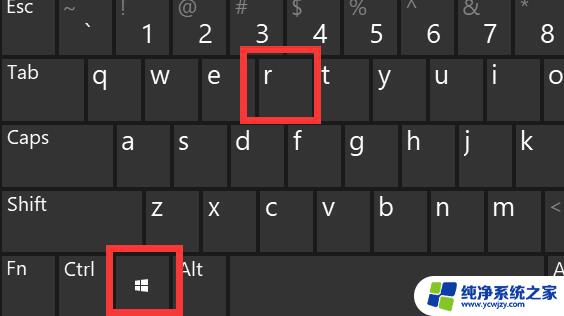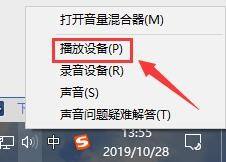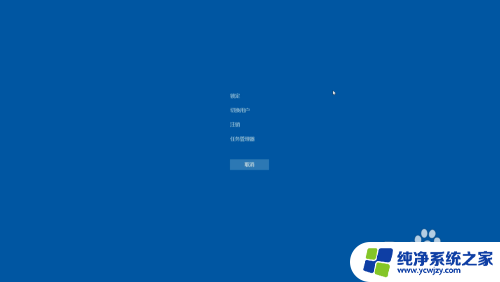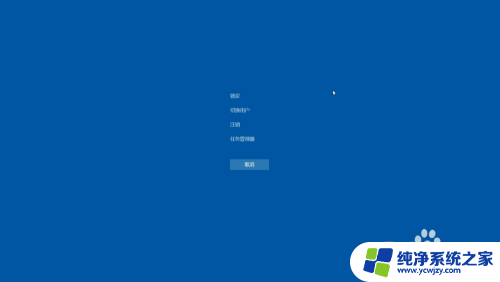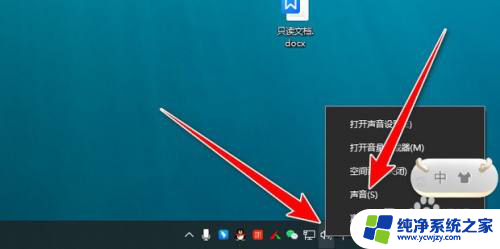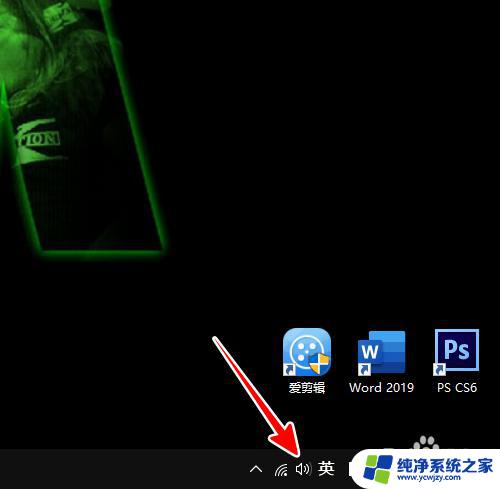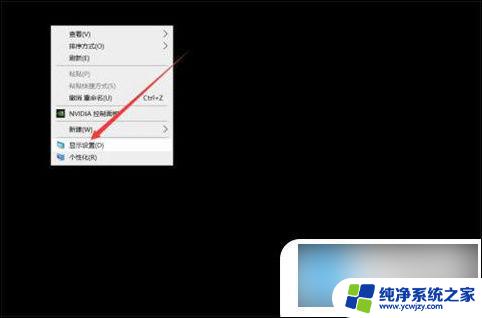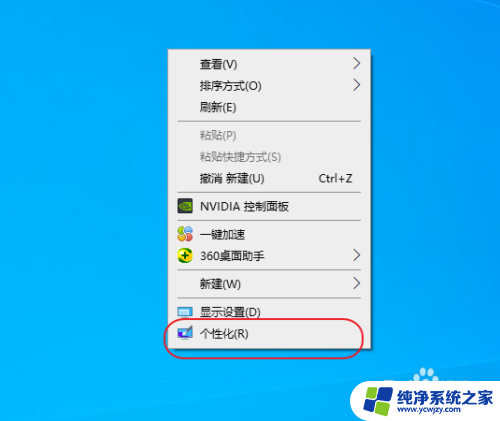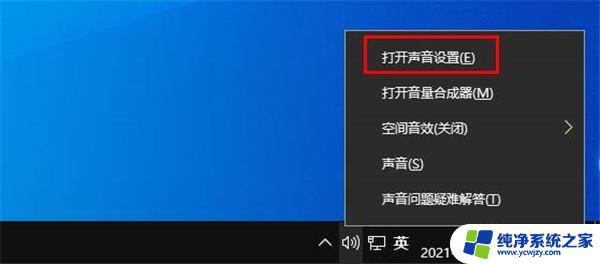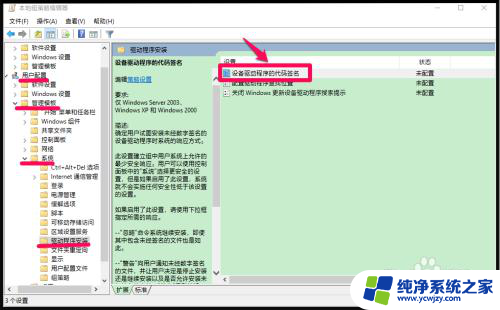win10关闭音频增强:简单操作教程
更新时间:2023-09-14 17:40:26作者:jiang
win10关闭音频增强,在使用Windows 10操作系统时,我们可能会遇到音频增强的问题,音频增强是一种功能,旨在提升音频输出的音量和质量,让我们能够更好地享受音乐、影片和游戏。有时候我们可能会发现音频增强效果并不尽如人意,甚至有时会导致音频失真或噪音。为了解决这个问题,我们可以通过关闭音频增强来获得更好的音频体验。下面将介绍如何关闭Win10的音频增强功能,以及为什么这样做可以改善我们的音频效果。
方法如下:
1.首先,选择开始屏幕"控制面板"磁贴
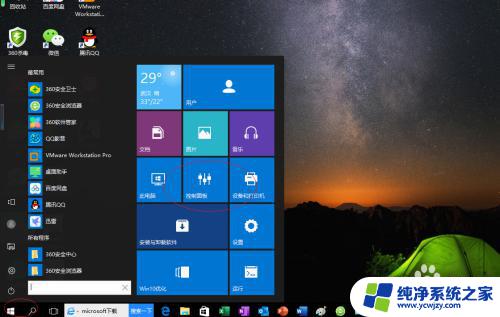
2.点击"硬件和声音"图标
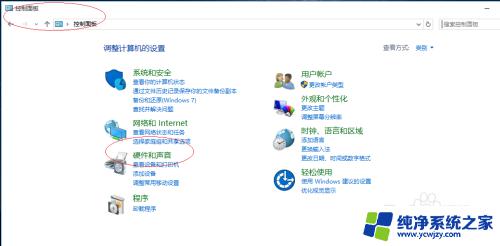
3.继续点击"声音"图标,如图所示
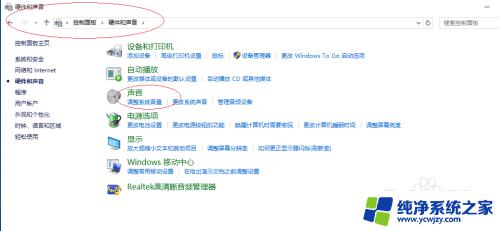
4.点击"播放|扬声器|属性"按钮
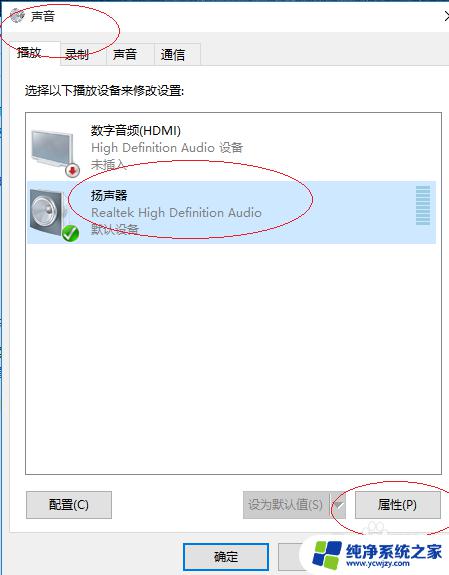
5.弹出"扬声器 属性"对话框,选择"增强"标签
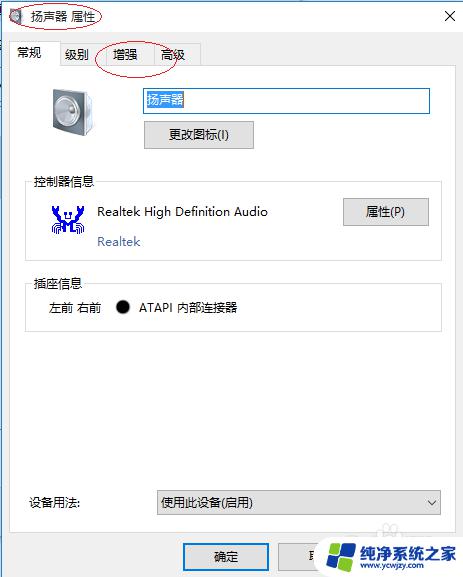
6.勾选"禁用所有声音效果"复选框,完成禁用扬声器的增强性能操作
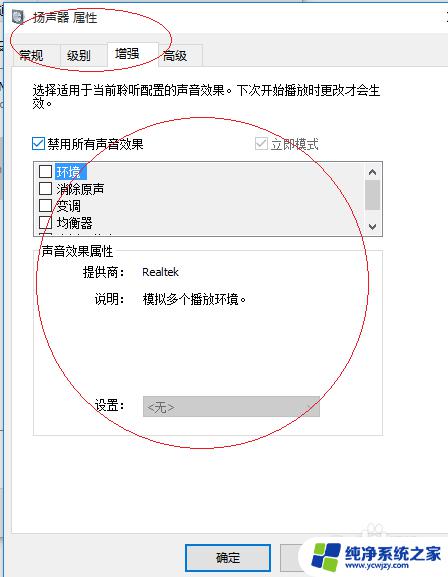
以上就是关闭Win10音频增强的全部内容,如果遇到这种情况,您可以根据本文的步骤进行解决,非常简单快速、一步到位。